Vsak uporabnik operacijskega sistema Windows ve, kako nastaviti sliko kot ozadje namizja v sistemu Windows. Z desno tipko miške kliknite sliko in nato kliknite Nastavi kot možnost ozadja namizja. Ali ne bi bilo res super, če bi bila v kontekstnem meniju podobna možnost, da bi spremenili tudi privzeto ozadje prijavnega zaslona?
Obstaja na ducate brezplačnih pripomočkov, ki so na voljo za spreminjanje ozadja privzetega zaslona za prijavo v sistem Windows 7 in obstaja celo kul orodje, ki samodejno spremeni ozadje prijave, vendar nobeno od teh orodij ne omogoča nastavitve slike za prijavo na zaslon iz kontekstnega menija. Dobra novica je, da je zdaj na voljo brezplačno orodje za dodajanje možnosti nastavitve ozadja za prijavo v meni z desnim klikom.

Uporabniki, ki že dolgo časa spremljajo IntoWindows, verjetno vedo o pripomočku Logon Screen . Razvijalec orodja Logon Screen je posodobil programsko opremo z novimi funkcijami in zdaj vam omogoča spremembo ozadja prijave z desnim klikom! Vse kar morate storiti je, da z desno miškino tipko kliknete slikovno datoteko, ki jo želite videti kot prijavno ozadje, in nato kliknite Nastavi kot ozadje za prijavo. Ko je opravilo končano, se prikaže sporočilo »Logon background pozadina uspešno spremenjeno«.
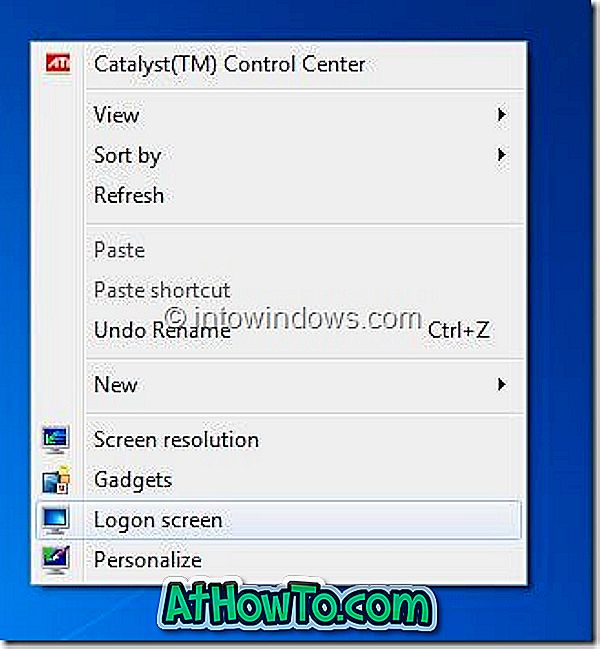
Druga najboljša stvar pri tem pripomočku je, da lahko zaženete orodje iz namiznega kontekstnega menija, če želite spremeniti besedilo in slog gumba za prijavni zaslon. Torej, to orodje priporočamo vsem ljubiteljem prilagoditve sistema Windows 7. \ t
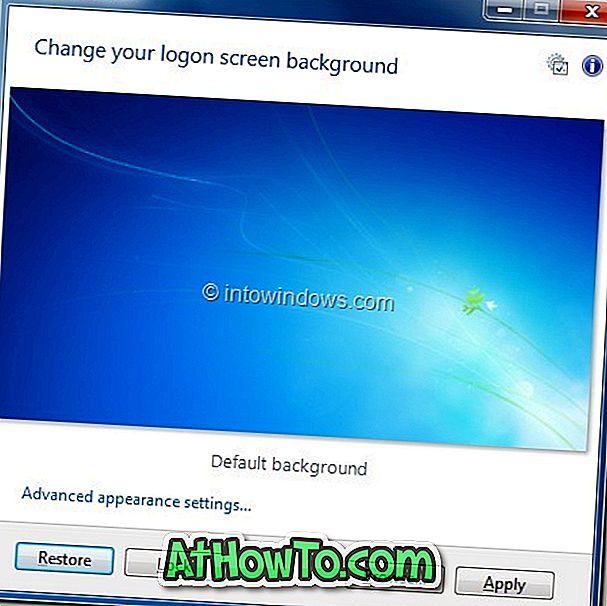
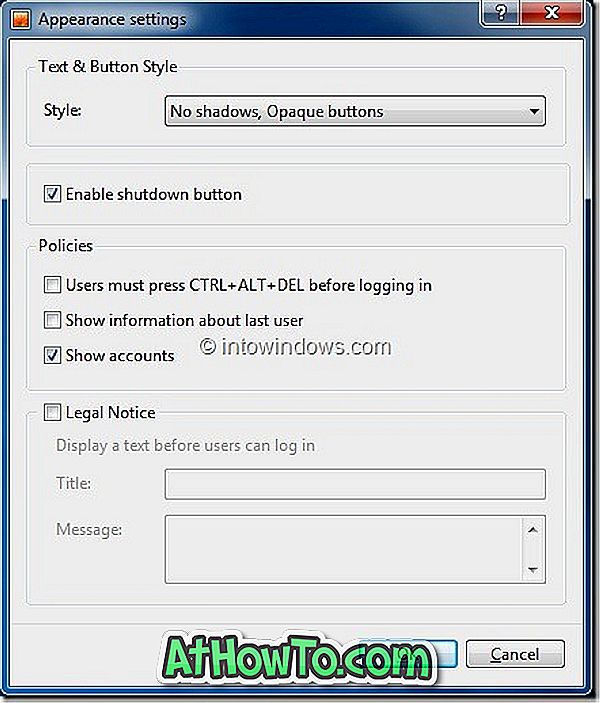
Zaslon za prijavo podpira sisteme x86 in x64 za sistem Windows 7, vendar ne deluje v operacijskem sistemu Windows 8. Upoštevajte tudi, da vam namestitveni program Logon Screen omogoča namestitev Hotspot Shielda in nastavitev MyStart kot privzetega iskalnika. Izberite možnost »Ne želim namestiti Hotspot Shield«, če ne želite namestiti programa.
Morda bi radi videli tudi seznam 25 brezplačnih orodij za prilagoditev za Windows 7.
Prenesite zaslon za prijavo














